მრავალი ანგარიშის მხარდაჭერა Microsoft Teams-ის ერთ-ერთი ყველაზე მოთხოვნადი ფუნქციაა. ბევრ მომხმარებელს აქვს ორი ან მეტი Office 365 ანგარიში. მათ უნდა ჰქონდეთ წვდომა გუნდებზე ყველა მათ ანგარიშზე.
ამ დროისთვის, Microsoft Teams მხარს უჭერს მხოლოდ ერთ სისტემაში შესული ანგარიშს. ბევრი მომხმარებელი მიიჩნევს, რომ ეს არის მთავარი ბლოკატორი.
კარგი ამბავი ის არის, რომ Microsoft-მა უკვე დაამატა "დამატებითი პარამეტრები მრავალი ანგარიშისა და ორგანიზაციისთვის' ზე ოფიციალური საგზაო რუკა. ფუნქცია სავარაუდოდ 2020 წლის დეკემბერში გამოჩნდება. ის მოიცავს ერთ პირად ანგარიშზე და ერთ სამუშაო ან სასკოლო ანგარიშზე შესვლას.
Microsoft-ის გუნდებისთვის, რომლებიც დღეს იყენებენ მრავალ ანგარიშს, მიჰყევით ქვემოთ ჩამოთვლილ ნაბიჯებს. თქვენ შეგიძლიათ გამოიყენოთ ეს სახელმძღვანელო, თუ გჭირდებათ გუნდის ორზე მეტ ანგარიშზე შესვლა.
ნაბიჯები Microsoft Teams-ში მრავალი ანგარიშით შესასვლელად
გახსენით მრავალი პროფილი თქვენს ბრაუზერში
ერთი სწრაფი გამოსავალი ორ ან მეტ Microsoft Teams ანგარიშში ერთდროულად შესასვლელად არის ბრაუზერის სესიის გახსნა თითოეული პროფილისთვის (
იდეალურად სხვადასხვა ბრაუზერზე) და შეინახეთ თქვენი რწმუნებათა სიგელები.გამოიყენეთ ფრანცი
ფრანც არის სასარგებლო შეტყობინებების აპი, რომელიც საშუალებას გაძლევთ დაამატოთ მრავალი გუნდის ანგარიში და შეხვიდეთ ყველა მათგანში ერთდროულად.
თქვენ შეგიძლიათ გამოიყენოთ ექვსი სხვადასხვა Microsoft Teams ანგარიში ერთდროულად, თუ ეს არის ის, რისი გაკეთებაც გსურთ.
შექმენით ახალი კომპიუტერის ანგარიში და გადართეთ მომხმარებლებს შორის
ამ გამოსავლის დასრულებას ცოტა მეტი დრო სჭირდება და შედგება 14 ნაბიჯისგან. დარწმუნდით, რომ მიჰყევით ყველა საფეხურს იმ თანმიმდევრობით, რაც ჩამოთვლილია.
ასევე, ეს მეთოდი მუშაობს მხოლოდ Windows-ზე. თუ იყენებთ macOS-ს ან Linux-ს, მიჰყევით პირველ ორ გადაწყვეტილებას.
- Წადი პარამეტრები → ანგარიშები → სხვა მომხმარებლები.
- აირჩიეთ დაამატეთ ვინმე ამ კომპიუტერს.

- მიჰყევით ეკრანზე მითითებებს, რომ შექმნათ ახალი მომხმარებლის ანგარიში Microsoft-ის ანგარიშის გარეშე.
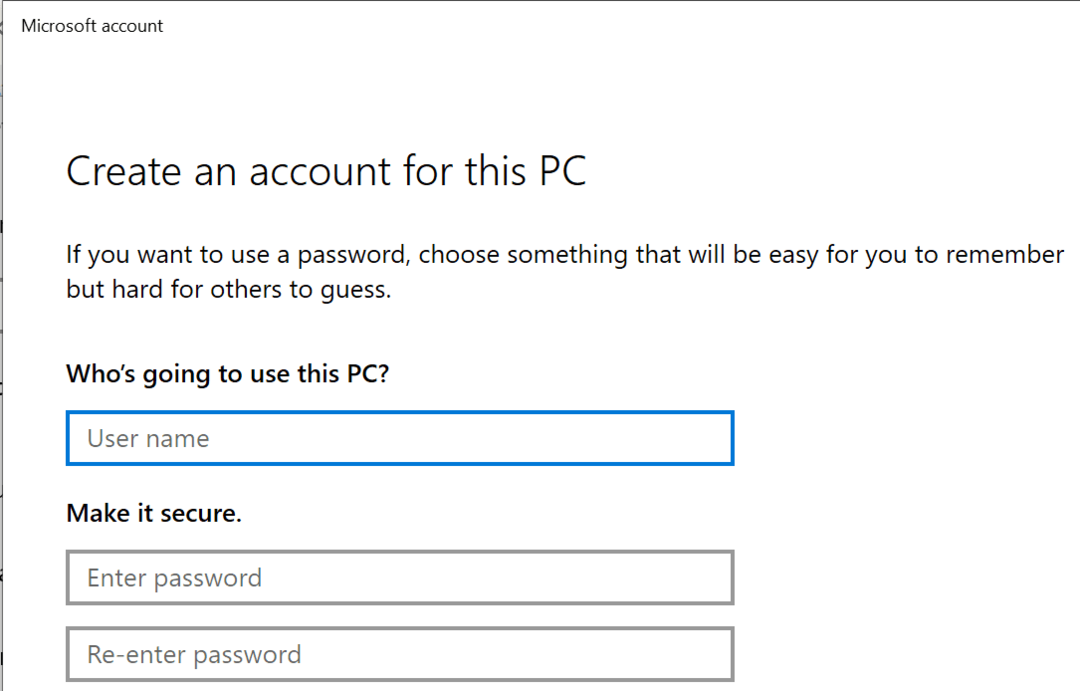
- დაჭერა Ctrl + Alt + Del → აირჩიეთ მომხმარებლის შეცვლა.

- შედით თქვენს ახალ ანგარიშში.
- ჩამოტვირთეთ და დააინსტალირეთ Microsoft Teams ამ მომხმარებლის ანგარიშზე.
- შედით გუნდებში.
- დაჭერა Ctrl + Alt + Del → დააწკაპუნეთ მომხმარებლის შეცვლა.
- დაუბრუნდით მთავარ ანგარიშს.
- გადადით C:\WINDOWS\system32\.
- იპოვნეთ cmd.exe (საჭიროების შემთხვევაში გამოიყენეთ საძიებო ზოლი).
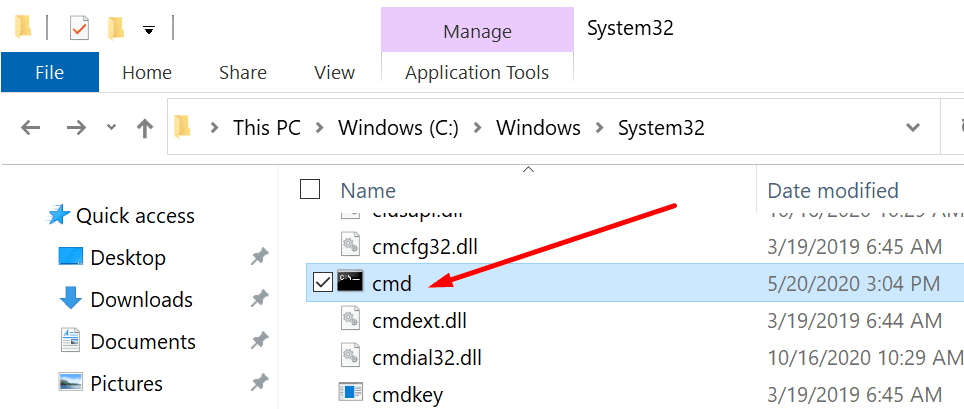
- დააჭირეთ Shift და მაუსის მარჯვენა ღილაკს → აირჩიეთ გაუშვით, როგორც სხვა მომხმარებელი.
- შედით თქვენი Microsoft Teams მომხმარებელთან.
- გახსენით Command Prompt და შეიყვანეთ ეს ბრძანება: C:\Users\MSTeams\AppData\Local\Microsoft\Teams\Update.exe - პროცესის დაწყება "Teams.exe".
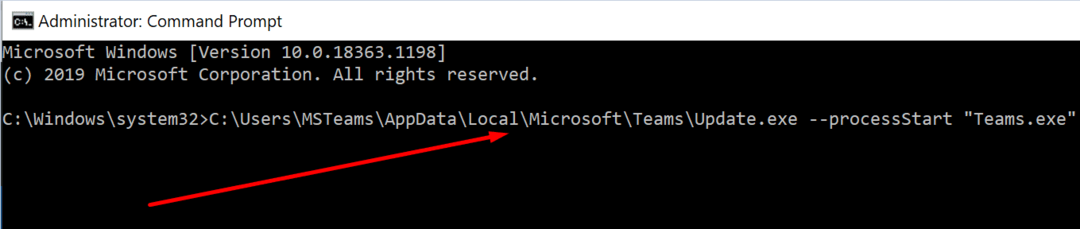
თუ გსურთ Microsoft Teams-ის ხელახლა გაშვება, გააკეთეთ ეს:
- გადადით C:\WINDOWS\system32\
- გადადით cmd.exe-ზე
- დააჭირეთ Shift და მაუსის მარჯვენა ღილაკს
- აირჩიეთ გაშვება, როგორც სხვა მომხმარებელი
- შედით თქვენს გუნდების ანგარიშზე.
- გაუშვით ბრძანება C:\Users\MSTeams\AppData\Local\Microsoft\Teams\Update.exe - პროცესი ხელახლა გაუშვით "Teams.exe".
გამოიყენეთ PowerShell
თუ ეს გამოსავალი ძალიან რთულია, შეგიძლიათ გამოიყენოთ PowerShell და გაუშვათ შემდეგი სკრიპტი:
#გაუშვით როგორც ადმინისტრატორი
თუ (!([უსაფრთხოება. მთავარი. WindowsPrincipal][უსაფრთხოება. მთავარი. WindowsIdentity]::GetCurrent()).IsInRole([უსაფრთხოება. მთავარი. WindowsBuiltInRole] “Administrator”)) { Start-Process powershell.exe “-NoProfile -ExecutionPolicy Bypass -File `”$PSCommandPath`”” -Verb RunAs; გასვლა }
$username = „.\MSTeams“
$პაროლი = 'YOUR_PASSWORD_OF_THE_MSTEAMS_USER.'
$securePassword = ConvertTo-SecureString $პაროლი -AsPlainText -Force
$credential = ახალი ობიექტის სისტემა. მენეჯმენტი. ავტომატიზაცია. PSCredential $username, $securePassword
დაწყება-პროცესი "C:\Users\MSTeams\AppData\Local\Microsoft\Teams\Update.exe" "–processStart "Teams.exe"" -Credential $credential
დასკვნითი სიტყვები
მოახერხეთ Microsoft Teams-ის მრავალ ანგარიშში შესვლა? შედეგების მიუხედავად, შეგვატყობინეთ ქვემოთ მოცემულ კომენტარებში.